Wdróż klienta Microsoft Teams za pomocą Menedżera konfiguracji. Nie jest to metoda idealna – ale działa bardzo dobrze. Tested with SCCM 1610 and SCCM 1702 instalacja.
Update: Istnieją teraz pliki *.MSI dostępny, so you don’t need this post anymore.
Utwórz wdrożenie aplikacji klienckiej Microsoft Teams
1. Create a folder at your SCCM Distribution Point for Microsoft Teams Client setup files. (w moim przypadku D:\ZainstalujMicrosoft Teams1.0.00.7405);
2. Umieść w folderze Plik instalacyjny klienta i twórz *.plik bata z ciągami tekstowymi;
Teams_windows_x64 /s
timeout 60NOTATKA: jeśli masz w sieci bardzo szybkie komputery PC – zmniejsz limit czasu;
3. Przejdź do Biblioteka oprogramowaniaZarządzanie aplikacjamiAplikacje. Trzask Utwórz aplikację w górnym menu;
4. Dla Ogólny, wybierz opcję Ręcznie określ informacje o aplikacji and click Next;
5. Dla Informacje ogólne, wypełnij wszystkie pola, które chcesz, trzask Next;
6. Dla katalogu aplikacji, wypełnij wszystkie pola, które chcesz, dodaj ikonę (250×250);
7. Trzask Next;
8. Dla Deployments Types trzask Dodać;
9. Dla Ogólny, at Typ choose Instalator skryptów and click Next;
10. Dla Informacje ogólne, enter twój Nazwa, i dodaj trochę Komentarze administratora Lub Języki. Trzask Next;
11. Dla Treść, select Lokalizacja zawartości. At the Program instalacyjny enter:
"teams.bat"NOTATKA: This is a *.plik bata od początku.
12. At Odinstaluj program enter:
"%LocalAppData%\Microsoft\Teams\Update.exe" --uninstall -sNOTATKA: Microsoft Teams installing to user folder “C:\użytkownicy<nazwa użytkownika>\AppData\Local\Microsoft\Teams\".
13. Trzask Next;
14. Dla Metoda wykrywania trzask Dodaj klauzulę;
15. At Typ ustawienia choose:
Registry16. At Ul choose:
HKEY_CURRENT_USER17. At Klawisz enter;
SOFTWARE\Microsoft\Windows\CurrentVersion\Uninstall\Teams18. At Wartość enter:
DisplayVersion19. Ustaw znacznik wyboru na Ten klucz rejestru jest powiązany z aplikacją 32-bitową w systemach 64-bitowych
20. At Typ danych choose:
String or VersionNOTATKA: możesz kliknąć OK i ustawić metodę wykrywania na zainstalowaną lub niezainstalowaną. Lub ustaw druga opcja i wpisz w polu Wyceń swoją wersję.
21. Trzask OK;
22. Trzask Next;
23. Dla Doświadczenie użytkownika, podczas instalacji wybierz zachowanie:
Install for user24. At Widoczność programu instalacyjnego choose:
Hidden25. Ustawić Szacowany czas instalacji (minutes) and click Next;
26. Dla Wymagania, skonfiguruj tak, jak potrzebujesz, trzask Next;
27. Dla Zależności, skonfiguruj tak, jak potrzebujesz, trzask Next;
28. Dla Streszczenie, trzask Next;
29. Trzask Zamknąć;
30. Dla Deployments Types, Trzask Next;
31. Dla Streszczenie, trzask Next;
32. Trzask Zamknąć;
33. Rozpowszechniaj treści to Punkt dystrybucji;
34. Wdróż aplikację do Kolekcja urządzeń;
Zainstaluj klienta Microsoft Teams z Centrum oprogramowania
1. Przejdź do klienta i otwórz Centrum oprogramowania;
2. Wybierz aplikację i kliknij Zainstalować;
NOTATKA: Czas instalacji aplikacji wydłuża się o czas od przekroczenie limitu czasu w *.plik bata
3. Utworzono łącze do pulpitu, więc instalacja aplikacji przebiega prawidłowo, poczekaj na przekroczenie limitu czasu;
Doskonały!

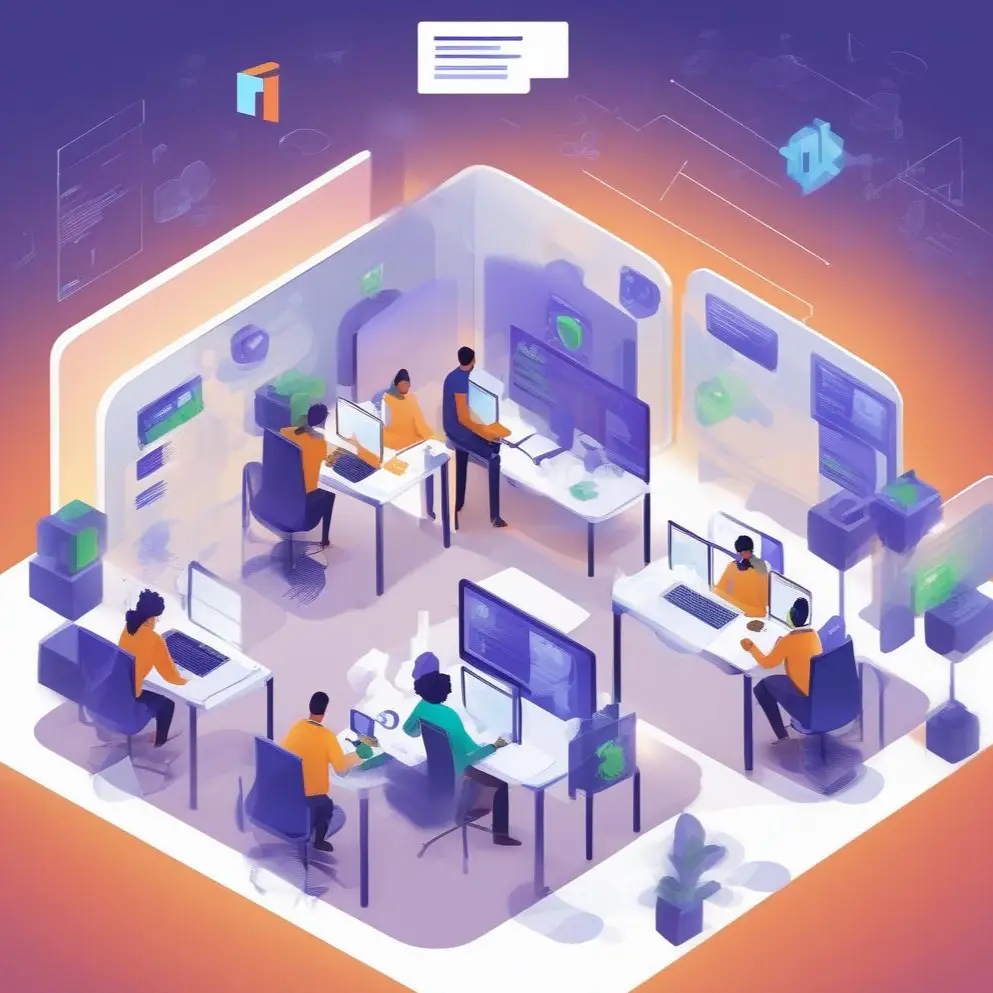

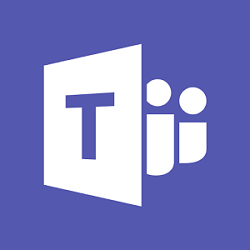




















Jeśli program SCCM działa w kontekście konta systemowego, %localappdata% nie będzie dotyczyć tego konta, a nie aktualnie zalogowanego użytkownika?
W tym przypadku uruchamiasz jako konto serwisowe, ale instalacja aplikacji dla aktualnie zalogowanego użytkownika. Aplikację można zainstalować tylko wtedy, gdy użytkownik jest zalogowany. Zachowanie podczas instalacji – Dla bieżącego użytkownika, uruchom jako konto, a nie bieżący użytkownik, uruchamia tylko instalację dla bieżącego użytkownika.
Po co jest ten limit czasu?
Jest przekroczenie limitu czasu (w oparciu o wydajność komputera), ponieważ reguła wykrywania nie rozpoznaje instalacji, jeśli uruchomisz prostą cichą instalację “Teams_windows_x64 /s”, jest trochę bezczynności przy tworzeniu kluczy. Ale z przekroczeniem limitu czasu po instalacji produktu – reguła wykrywania działa tak, jak musi. W prostych słowach przekroczono limit czasu dla prawidłowego wykrywania.
0x87D00324(-2016410844) mieć pomysł?
Hi. Aplikacja jest zainstalowana, ten kod błędu oznacza problemy z wykryciem aplikacji. Spróbuj sprawdzić, czy aplikacja została zainstalowana. jeśli wszystko w porządku – sprawdź reguły wykrywania instalacji
Dziękuję. przekroczenie limitu czasu rozwiązało mój problem.